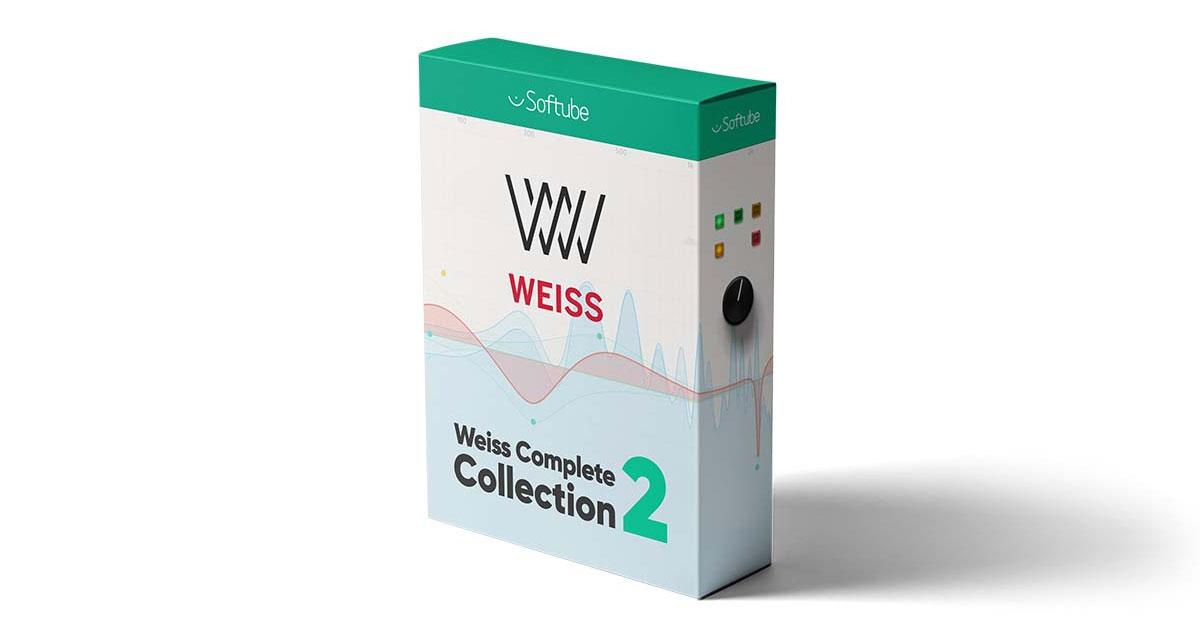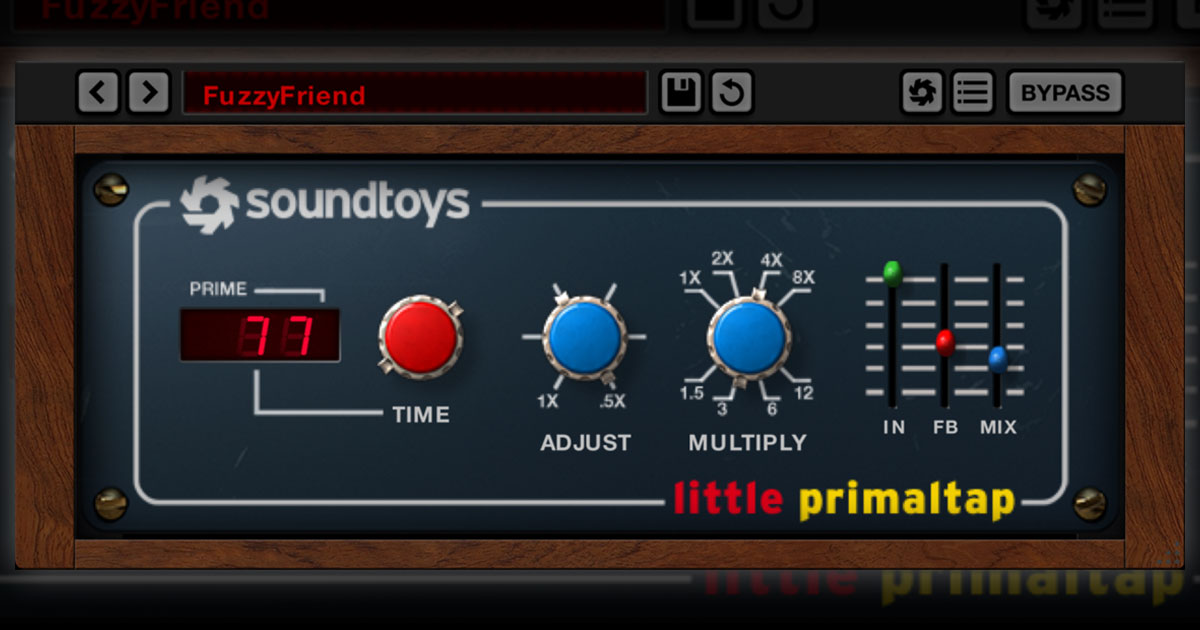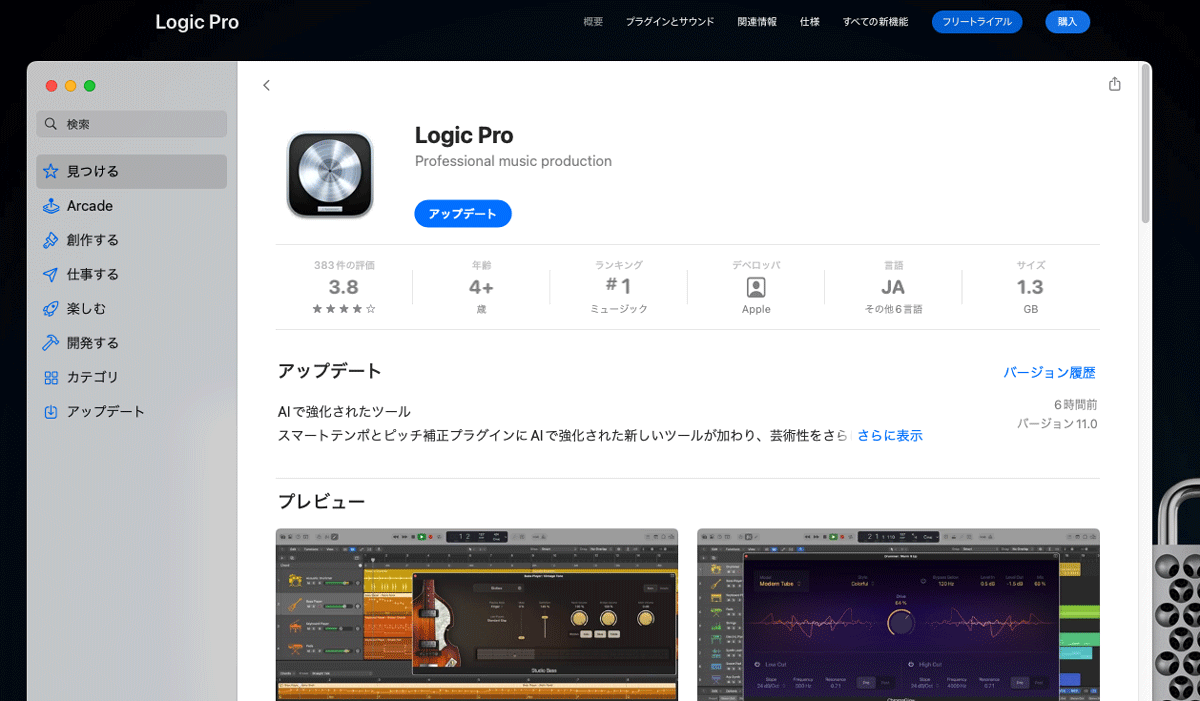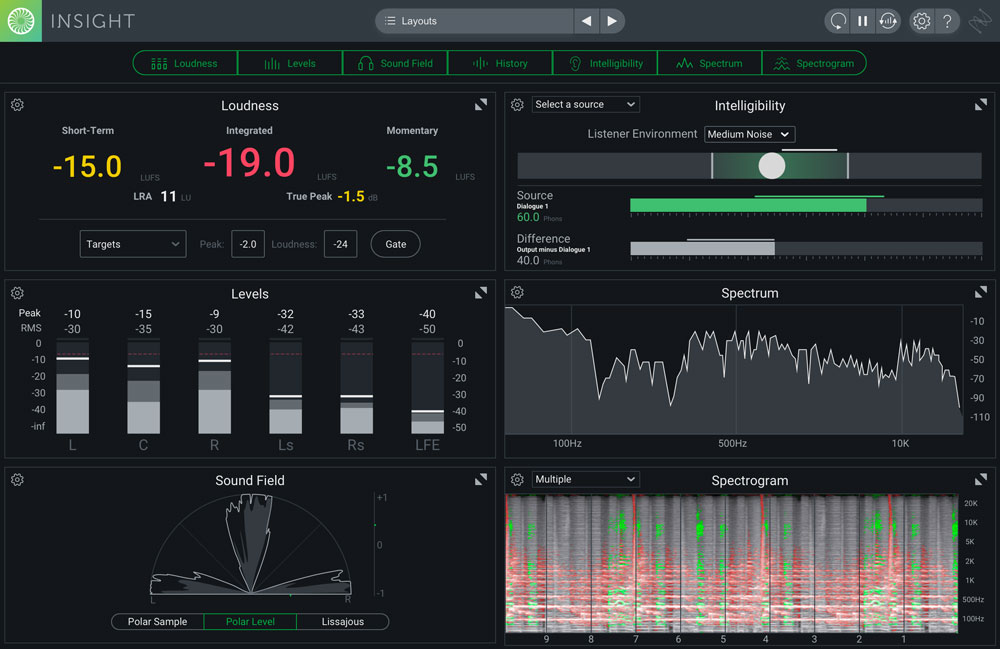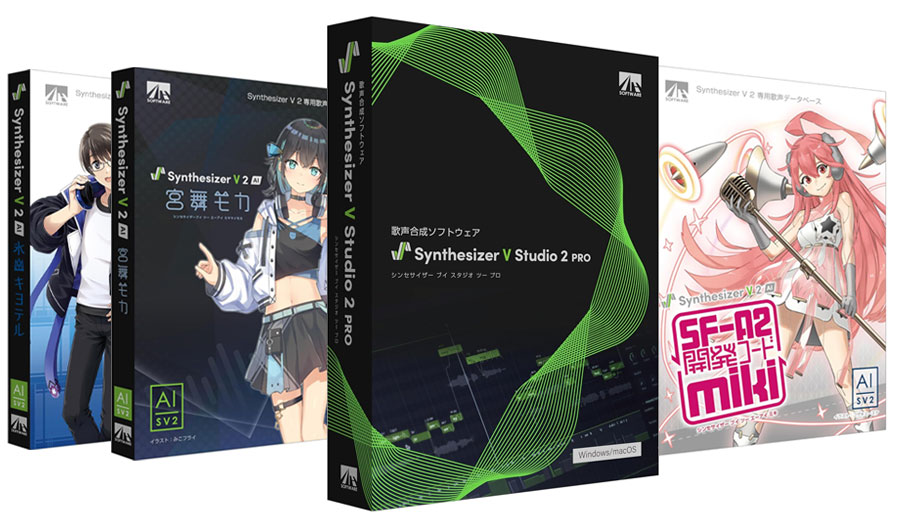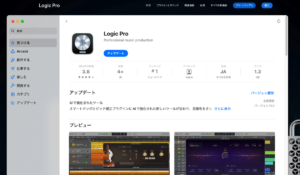2024年5月13日(日本時間5月14日早朝)、ついにLogicProの新バージョン「Logic Pro 11」がリリースされました。
Logic Pro 11がリリースされているはずなのに「AppStoreを開いてもLogic Pro 11のアップデートが表示されない!」という場合、Logic Pro 11に対応したOSにアップデートしていない場合があります。
この記事ではLogic Pro 11をインストールするためのOSにアップデートする方法について触れていきます。
Logic Pro 11へのアップデートには macOS Ventura 13.5以降が必須
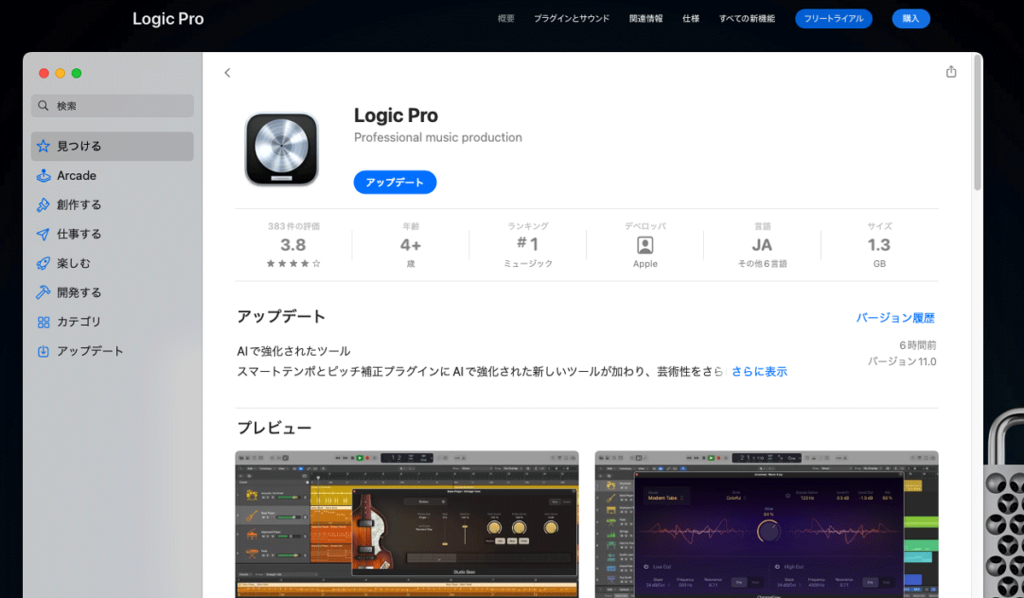
Logic Pro 11を正常にアップデートできる場合、App Storeを開くと上の画像のように「アップデート」と表示されます。
一方、この「アップデート」が表示されない場合は、OSが macOS Ventura 13.5以前の可能性があります。
ご自身のMACにインストールされている現状のOSを調べるには、画面左上のリンゴマークをクリックし、「このMacについて」を選択することで確認可能です。
現状のOSのバージョンがmacOS Ventura 13.5以前の場合、macOS Ventura 13.5以降のOSへのアップデートが必須です。
ですが、使用している様々なプラグインが最新バージョンのOS Sonomaに対応していない、ということも多いですよね。
その場合は、Sonomaへのアップデートではなく、「macOS Ventura 13.6.7」へのアップデートがおすすめです。
macOS Ventura 13.6.7をインストールすることで「Logic Pro 11」へのアップデートが可能になります。
macOS Ventura 13.6.7へのアップデート方法例
macOS Ventura 13.6.7へのアップデートは下記の手順でのアップデートがおすすめです。
システム設定 > 一般 >ソフトウェアアップデート
という順で開き、ウインドウの最下部へスクロールすると「その他のアップデートがあります」という表示があります。
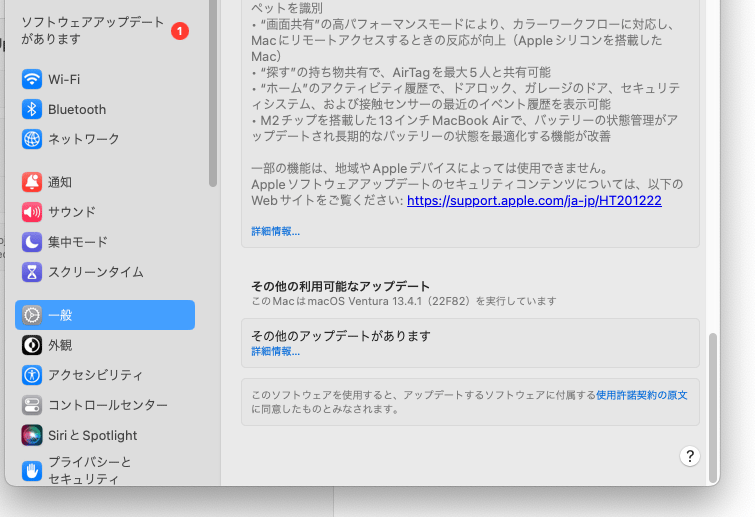
「詳細情報」をクリックすると、macOS Ventura 13.6.7のアップデートファイルのリンクが表示されるので選択します。
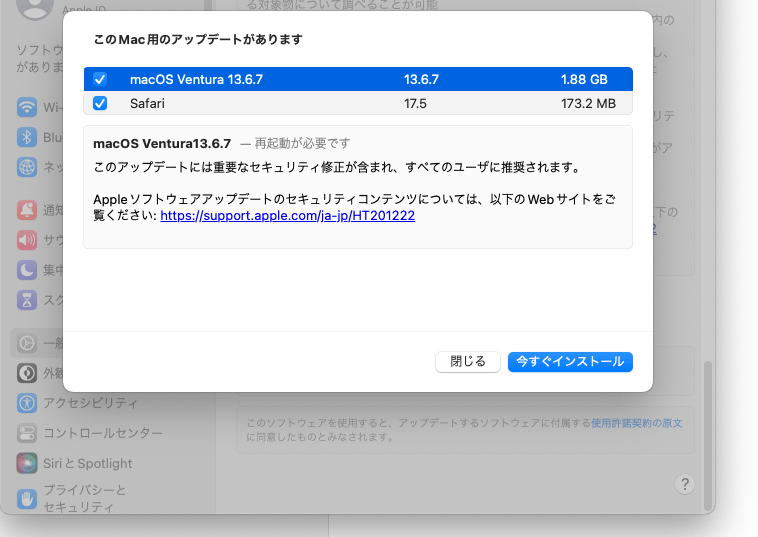
「macOS Ventura 13.6.7」のチェックボックスにチェックを入れ、OSのインストールを開始します。(インストールには数十分かかります)
インストール完了後、再起動し再度App Store内のLogic Proのページに進むと「アップデート」が表示されるようになります。
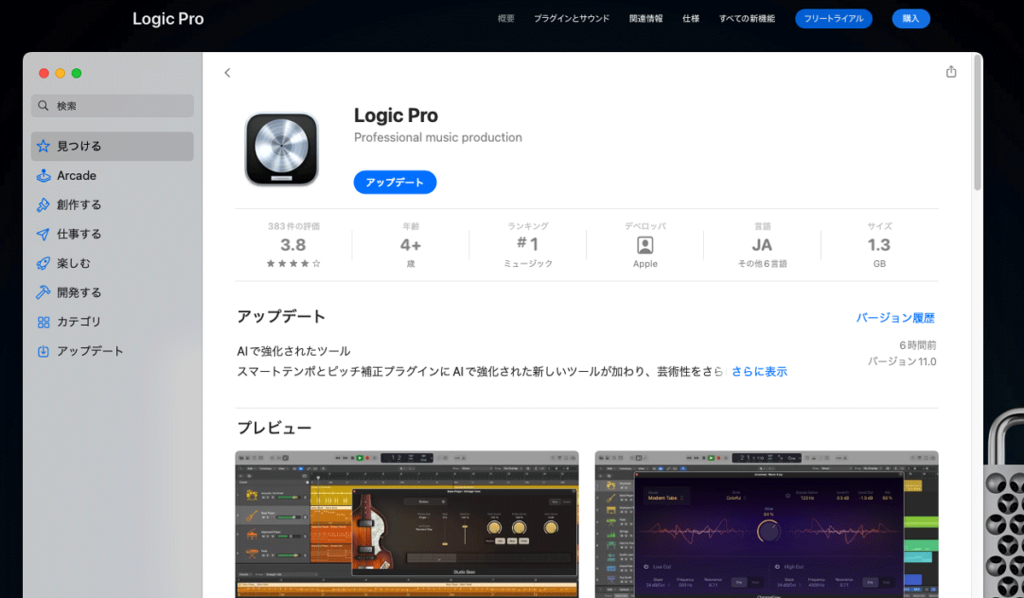
また、アップデートする前には、念の為バックアップを取っておくのがおすすめです。
Logic Proを「圧縮」でバックアップを取っておく
タイムカプセルでバックアップを取るのが最も安心ですが、別の方法でバックアップを取っておく方法もおすすめです。
フォルダ内の アプリケーション > Logic Pro を右クリック > ”Logic Proを圧縮”
という手順でバックアップを取っておきましょう。
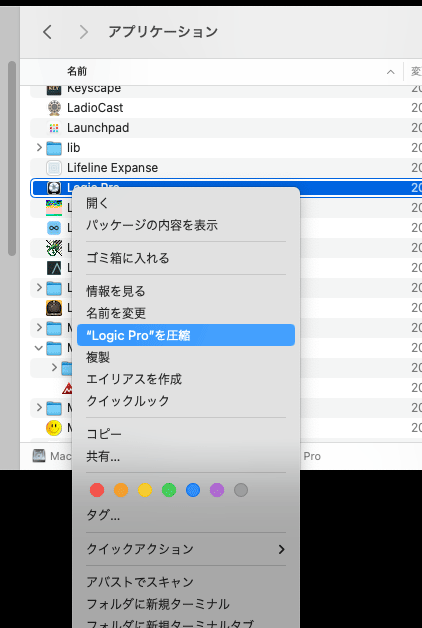
まとめ
「Logic Pro 11」をアップデートする際のトラブルはこの他にも多く発生している可能性もありますが、基本的なトラブルシューティングとして「適切なOSのインストール」について解説しました。
様々な機能が新規追加された「Logic Pro 11」については、今後も別の記事で取り上げていく予定なので是非チェックしてみてください!
おすすめ記事